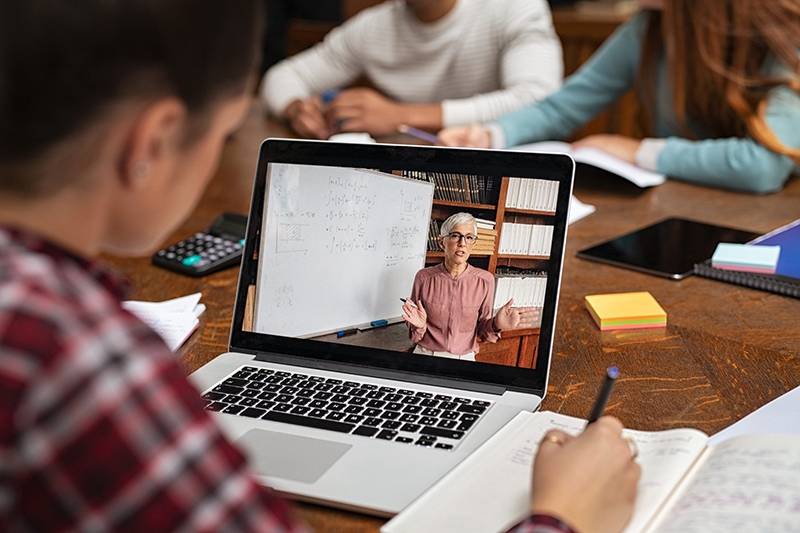Bạn đang tìm cách kết nối tai nghe bluetooth với máy tính win 11 vì những ưu điểm nghe nhạc, xem phim, thực hiện cuộc gọi và thậm chí chơi trò chơi trên máy tính mà không cần dây kết nối trực tiếp? Để có thể tận dụng hết sức mạnh của hệ điều hành Win 11 bạn có thể áp dụng một số chia sẻ dưới đây nhé!
Kết nối tai nghe bluetooth với máy tính win 11 khó không ?
Các bước chi tiết có thể khác nhau tùy theo phiên bản cụ thể của Windows 11, nhưng chức năng chính thường tương tự và được hỗ trợ bởi giao diện người dùng dễ sử dụng.
>> Có thể bạn quan tâm: Cách đeo tai nghe bluetooth không bị rơi
Cách kết nối tai nghe bluetooth với máy tính win 11
Bước 1: Bật Bluetooth trên máy tính
- Mở "Settings" (Cài đặt) bằng cách nhấn tổ hợp phím "Win + I".
- Chọn "Devices" (Thiết bị) trong menu cài đặt.
Bước 2: Kích hoạt Bluetooth
Trong phần "Devices", chọn "Bluetooth & other devices" (Bluetooth và các thiết bị khác). Bật chế độ Bluetooth bằng cách nhấn vào nút chuyển đổi "Bluetooth" để chuyển sang vị trí bật.
Bước 3: Kết nối tai nghe Bluetooth
- Đảm bảo rằng tai nghe Bluetooth của bạn đã được bật và ở chế độ kết nối (hoặc chế độ ghép đôi).
- Trong cửa sổ "Bluetooth & other devices", chọn "Add a device" (Thêm một thiết bị).
Lưu ý: Windows sẽ tìm kiếm các thiết bị Bluetooth xung quanh. Khi bạn thấy tên của tai nghe Bluetooth xuất hiện trong danh sách, hãy chọn nó để bắt đầu quá trình kết nối.
Bước 4: Xác nhận kết nối (nếu cần)
Trong một số trường hợp, máy tính có thể yêu cầu bạn xác nhận kết nối bằng cách nhập mã PIN hoặc nhấn nút xác nhận trên tai nghe. Làm theo hướng dẫn trên màn hình để hoàn tất quá trình này.
Bước 5: Hoàn tất kết nối
Sau khi hoàn thành các bước trên, máy tính và tai nghe Bluetooth sẽ kết nối với nhau. Bạn sẽ nghe thấy âm báo hoặc thấy biểu tượng xác nhận trên màn hình máy tính.